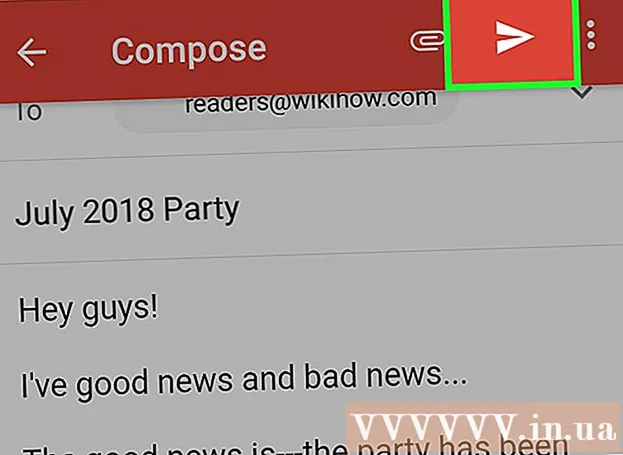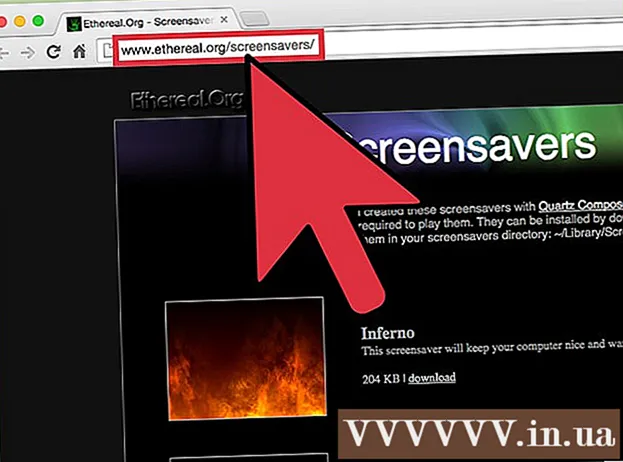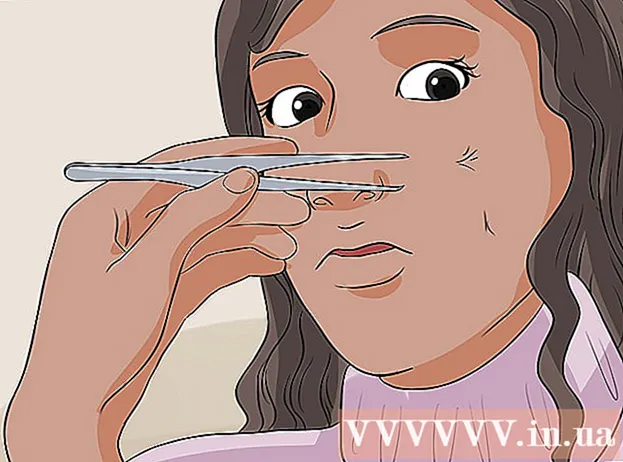作者:
John Stephens
创建日期:
28 一月 2021
更新日期:
29 六月 2024

内容
Google允许您以多种方式在移动设备上存储和备份数据。此外,还有Google云端硬盘供希望在网络上存储其文件备份的用户使用。现在,您可以使用Android手机或平板电脑轻松在Google上备份照片,视频,数据,应用和设置。
脚步
方法1之4:将Android照片和视频备份到Google相册
下载并安装Google相册。 这是Google Play商店中的免费应用。

在Android设备上打开“照片”应用。
触摸菜单。 此部分在屏幕的左上方。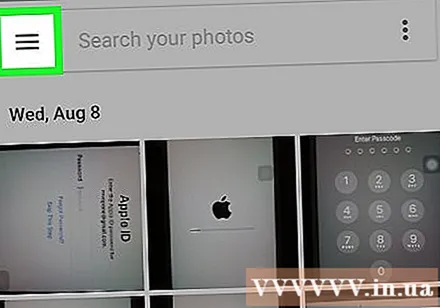
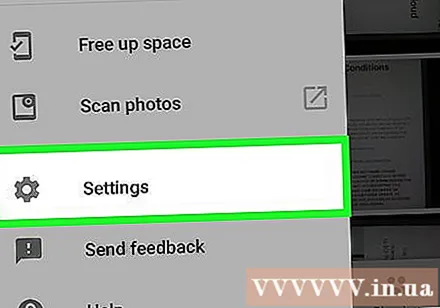
选择设置。 您将看到上传和整理照片的选项。
将照片保存到Google云端硬盘。 切换Google云端硬盘旁边的开关。这是将设备上的照片和视频自动保存到Google相册库的操作。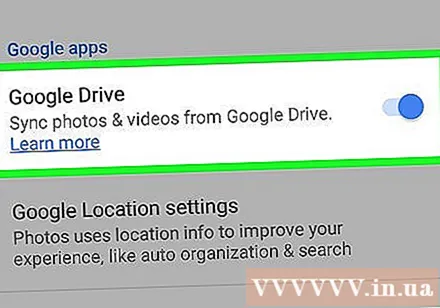
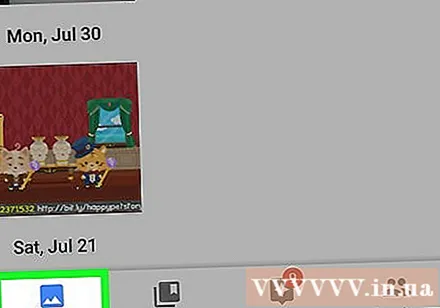
检查照片和视频是否已备份。- 打开Google相册应用。
- 点按照片。您将在底部看到该应用程序。
- 未备份的照片和视频将带有一个像云一样的图标,划掉了。
方法2之4:在Google云端硬盘上备份Android数据
在Google云端硬盘上设置一个帐户。 云端硬盘是Google的云服务,可为您提供15 GB的免费存储空间,以备份您的照片,视频和其他数据。在Google云端硬盘上执行Android数据备份之前,您需要在此平台上创建一个帐户。
- 在Google Play商店上下载并安装云端硬盘应用。
- 在设备上打开Google云端硬盘。
- 使用您的Google电子邮件地址和密码登录。您将自动连接到云端硬盘。
在您的Android设备上打开Google云端硬盘应用。 这个应用程式可让您轻松将档案上传到Google的云端储存服务。
确保手机上的Wi-Fi或蜂窝网络连接已打开。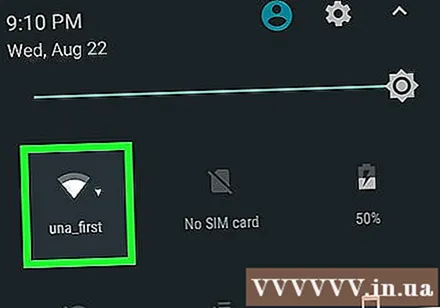
点击角落的加号图标。 将显示一个新窗口。
选择上载。
点按您要备份到云端硬盘的照片和视频。 这是选择要上传内容的动作。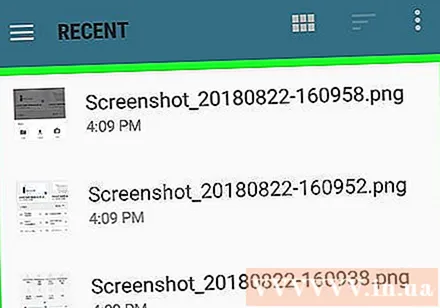
点击完成。 所选项目将自动备份到云中。
查看“我的云端硬盘”中的上传文件。 广告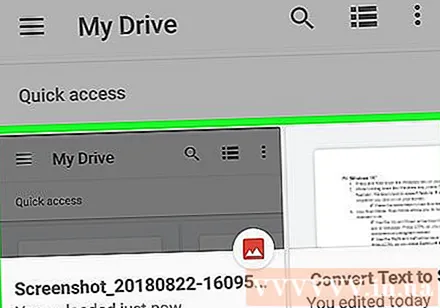
方法3之4:使用Google同步应用和Android设置
打开设置。 此部分在屏幕顶部具有齿轮图像。设置选项可让您使用Google轻松同步Android应用。
转到个人。 这是允许您管理和查看个人信息,设置隐私和设置帐户历史记录的部分。
转到帐户。 本部分允许您管理和查看您的Google帐户首选项以及各个Google服务。
点按Google。 您可以查看和管理整个Google应用列表。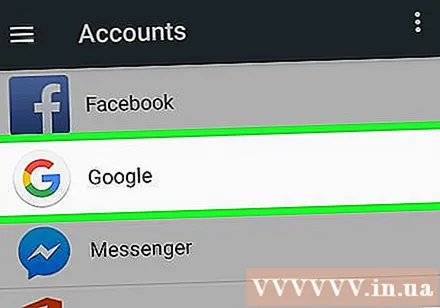
选择您要同步的帐户。 仅当您在Google上拥有多个帐户时,才能执行此操作。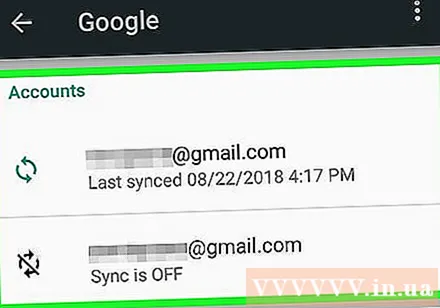
- 您可以查看已同步的Google应用列表以及上次同步的时间。
- 借助自动同步功能,Google应用程序将自动刷新Android设备上的数据并通知您更新。
- 您可以关闭每个Google应用的自动同步功能。
前往设置。 此齿轮形图标位于屏幕顶部。通过许多设置选项,您可以将Android设置与您的Google帐户同步。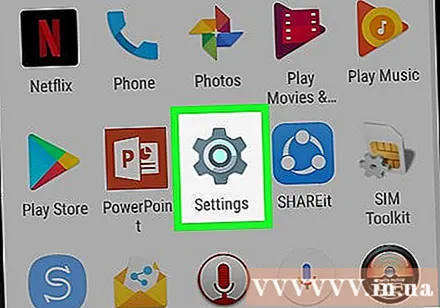
转到个人。 在这里,您可以管理和查看个人信息,设置隐私并设置帐户历史记录。
转到帐户。 本部分可帮助您管理和查看您的Google帐户首选项以及各个Google服务。
选择“备份我的数据”和“自动还原”。 您不仅会备份您的Google帐户,而且还会还原设备上的所有数据和设置。当您在当前设备上丢失数据或想要切换到新设备时,“自动还原”功能特别有用。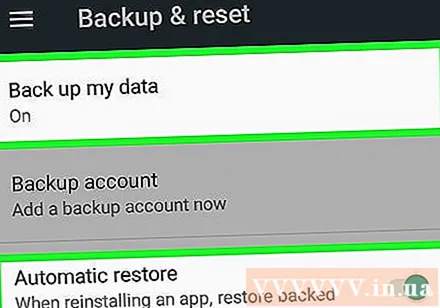
选择您要同步的帐户。 仅当您在Google上拥有多个帐户时,才能执行此步骤。
选中所有列出的框。 这有助于确保所有数据都是同步的。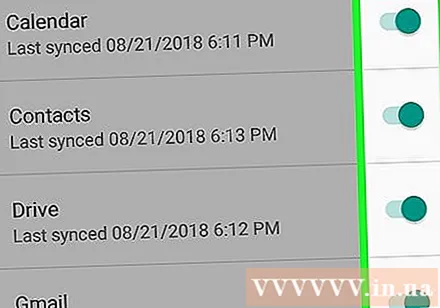
- 请注意,Android 5.0和Android 6.0具有更高级的备份功能,例如游戏保存,设置,应用数据等。
方法4之4:使用Android备份服务备份数据
前往设置。 这是屏幕顶部的齿轮状部分。本部分允许您使用Android备份服务备份您的应用程序。当您需要更换设备或擦除当前设备上的数据时,此功能非常有用。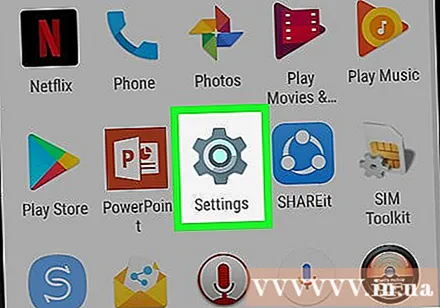
转到个人。 本部分可帮助您管理和查看个人信息,设置隐私和设置帐户历史记录。
选择“备份和重置”。
点击“备份我的数据”。 选中复选框以启用自动备份。
选择一个备份帐户。 设备上的数据将自动备份。不用说,您已经知道只有在拥有多个帐户时才能使用此功能。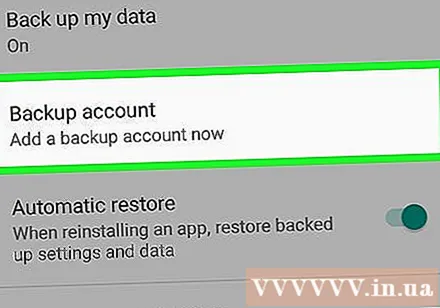
- 前往设置。
- 转到个人。
- 点击“备份帐户”。
- 点击“添加帐户”。
- 确认设备的PIN码,图案或密码。
使用所选的Google帐户登录。 您的数据将自动备份。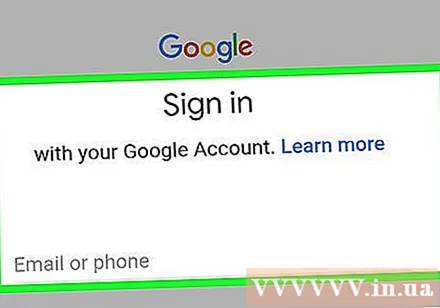
- 此服务将备份您的日历,网络,密码,Gmail,显示,语言,键盘,Google应用等。
数据恢复。 您可以从您选择备份的Google帐户中还原数据。
- 将您的Google帐户添加到新的或格式化的设备。这是通过Android备份服务自动还原备份数据的步骤。
恢复应用程序设置。 在新的或格式化的设备上重新安装应用程序时,如果需要,还可以还原以前备份的设置。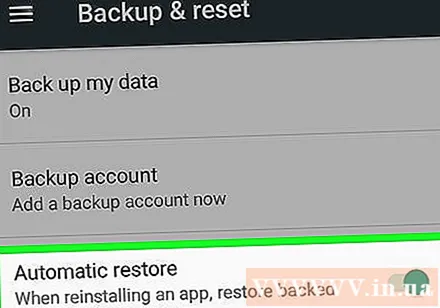
- 前往设置。
- 转到个人>备份和重置。
- 点击“自动还原”。您将打开此功能。
- 请注意,您无法还原不使用Android备份服务的应用程序的数据。
警告
- 更改备份设置可能会影响所有使用“备份和同步”功能的应用程序。